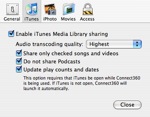 Por todos es conocido que la Xbox 360 actúa como una especie de hub multimedia en el salón. Te permite reproducir todo tipo de contenido que tenga en su disco duro o en otros dispositivos que le conectes por el puerto USB.
Por todos es conocido que la Xbox 360 actúa como una especie de hub multimedia en el salón. Te permite reproducir todo tipo de contenido que tenga en su disco duro o en otros dispositivos que le conectes por el puerto USB.
Tiene otra función bien interesante y es comunicarse vía Wi-Fi con un PC con Windows y reproducir el contenido almacenado en éste. Dicho PC debe tener instalado Windows XP Media Center Edition o el XP normal con un programita que hace de enlace con la Xbox 360.
Yo me compré la Xbox 360 en febrero y el iMac en abril, así que durante unos meses pude probar ese programita (de Microsoft, por supuesto) en mi portátil Asus. La experiencia no fue muy agradable; contínuamente se producían cortes en la comunicación y cuando las fotos eran muy grandes los problemas se multiplicaban, por no hablar del audio y el vídeo. Con frecuencia tenía que detener el programa e iniciarlo de nuevo. Quizá otra gente tenga mejor experiencia pero la mía fue esta.
Al pasarme a Mac di por perdida esta posibilidad, hasta que buscando buscando encontré un programa llamado connect360 que hacía exáctamente lo que yo necesitaba: hacer de enlace entre mi iMac y la Xbox 360. Lo hace ¡¡y cómo lo hace!! Muchísimo mejor que el programa de Microsoft lo hacían en mi portátil Asus. Nunca me ha dado un problema ni un corte ni nada; cuando enciendo la Xbox 360 oigo cómo del estudio viene un sonido que me indica que el iMac le da la bienvenida y pone a su disposición los contenidos multimedia.
hace!! Muchísimo mejor que el programa de Microsoft lo hacían en mi portátil Asus. Nunca me ha dado un problema ni un corte ni nada; cuando enciendo la Xbox 360 oigo cómo del estudio viene un sonido que me indica que el iMac le da la bienvenida y pone a su disposición los contenidos multimedia.
El programa se ejecuta en el inicio como un complemento del sistema y queda residente en la barra superior. De un modo sencillo e intuitivo te permite seleccionar iTunes, iPhoto y la carpeta de videos para ser compartidas o no, incluso indicando la calidad con la que deseas compartir los archivos. Además al compartir directamente iPhoto, si yo en el iMac preparo algún pase de diapositivas de un album en concreto y le añado una música, la Xbox 360 me reproducirá ese album con todas las configuraciones predefinidas por mí en el iMac. Para escuchar el formato AAC tienes que descargar en Xbox Live el complemento que existe para esto.
Tienes una lista de consolas autorizadas e incluso puedes restringir las IPs con acceso a tu Mac, así el vecino no te ve las fotos. Tienes varias opciones: no compartir los podcasts, actualizar el contador de reproducción de las canciones etc. Los vídeos los restringe al formato WMA y WMV siempre y cuando tengas instalados en el Mac los plugins adecuados de Flip4Mac.
Puede que 20 $ y el hecho de no poder reproducir contenidos comprados en la iTunes Store os eche para atrás, pero sólo por el hecho de poder ver en la TV de salón mis fotos a toda pantalla y resolución, a mí sí me ha merecido la pena.
![]() El otro día terminé de ver el capítulo de MacBreak llamado The Distracted Mac. En él Merlin Mann, hablando a toda velocidad como siempre, comparte con Leo Laporte y su increíble camisa una serie de aplicaciones para concentrarte en tu trabajo, ocultado todos aquellos elementos innecesarios. En el link podéis ver los programas de los que hablaron pero hay uno que hace él solito casi todo lo que hacen los demas: Think.
El otro día terminé de ver el capítulo de MacBreak llamado The Distracted Mac. En él Merlin Mann, hablando a toda velocidad como siempre, comparte con Leo Laporte y su increíble camisa una serie de aplicaciones para concentrarte en tu trabajo, ocultado todos aquellos elementos innecesarios. En el link podéis ver los programas de los que hablaron pero hay uno que hace él solito casi todo lo que hacen los demas: Think.
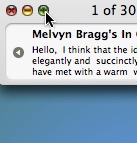 Si en iTunes haces click sobre el botón verde de la esquina superior izquierda de la ventana (ese que lleva un +) el programa se transforma en una mini-ventana con la información básica de la reproducción del momento.
Si en iTunes haces click sobre el botón verde de la esquina superior izquierda de la ventana (ese que lleva un +) el programa se transforma en una mini-ventana con la información básica de la reproducción del momento. Continuamos con nuestra desprestigiada serie acerca de podcasts que versan sobre el Mac y otros productos de Apple. Hoy le toca el turno a
Continuamos con nuestra desprestigiada serie acerca de podcasts que versan sobre el Mac y otros productos de Apple. Hoy le toca el turno a  Bueno, ya anda suelto por la ciudad (por algunas). Ya sabéis que las aplicaciones web para el iPhone resultaron una pequeña decepción en la WWDC pero luego se multiplicaron poco a poco y comenzaron a salir aplicaciones de todo tipo. Yo mismo os dí a conocer
Bueno, ya anda suelto por la ciudad (por algunas). Ya sabéis que las aplicaciones web para el iPhone resultaron una pequeña decepción en la WWDC pero luego se multiplicaron poco a poco y comenzaron a salir aplicaciones de todo tipo. Yo mismo os dí a conocer 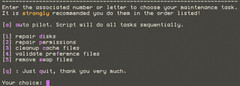

 Desde la keynote de la WWDC’07 son varios los usuarios y blogs que andan viendo la manera de «leopardizar» su Tiger. Varios de nosotros hemos puesto el archiconocido wallpaper de Leopard ;-), hemos quitado iconos y accesos directos del escritorio y hemos visto la manera de hacer algo como las stacks.
Desde la keynote de la WWDC’07 son varios los usuarios y blogs que andan viendo la manera de «leopardizar» su Tiger. Varios de nosotros hemos puesto el archiconocido wallpaper de Leopard ;-), hemos quitado iconos y accesos directos del escritorio y hemos visto la manera de hacer algo como las stacks.
 Hace unas semanas hablábamos de iWeb y de Keynote y ahora volvemos a sacar el tema de recursos para las iApps. Los temas y las plantillas para las aplicaciones de Apple son uno de los recursos más buscados por la comunidad de usuarios de Mac.
Hace unas semanas hablábamos de iWeb y de Keynote y ahora volvemos a sacar el tema de recursos para las iApps. Los temas y las plantillas para las aplicaciones de Apple son uno de los recursos más buscados por la comunidad de usuarios de Mac.
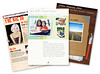
 El otro anuncio del día nos viene de
El otro anuncio del día nos viene de 
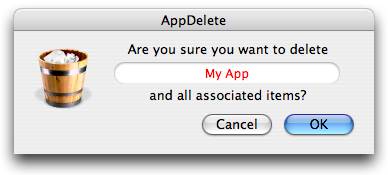
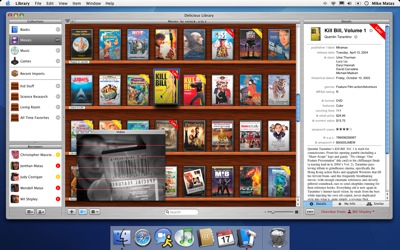

 Creo que el que más y el que menos alguna vez ha intendado hacer sus pinitos con Automator, el creador y canalizador de scripts automáticos incluído en Mac OS X. No parece difícil de usar pero con toda seguridad nos falta imaginación a la hora de darle usos concretos y seguramente la mayoría nos limitamos a bajar por ahí algunos scripts «prefabricados» por otros.
Creo que el que más y el que menos alguna vez ha intendado hacer sus pinitos con Automator, el creador y canalizador de scripts automáticos incluído en Mac OS X. No parece difícil de usar pero con toda seguridad nos falta imaginación a la hora de darle usos concretos y seguramente la mayoría nos limitamos a bajar por ahí algunos scripts «prefabricados» por otros.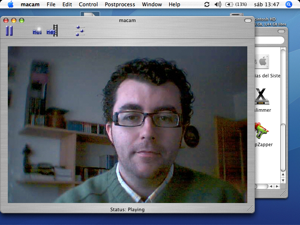
 El hecho de no perder temporalmente mi iMac no significa que vaya a pasar de mi nueva adquisición. Anoche intenté actualizarlo a Mac OS 10.4.9 y creo que no lo digirió muy bien por falta de espacio en disco duro. Con el Mac OS 10.4 recién instalado me quedaba sólo 1 Gb libre y ahora me queda algo menos.
El hecho de no perder temporalmente mi iMac no significa que vaya a pasar de mi nueva adquisición. Anoche intenté actualizarlo a Mac OS 10.4.9 y creo que no lo digirió muy bien por falta de espacio en disco duro. Con el Mac OS 10.4 recién instalado me quedaba sólo 1 Gb libre y ahora me queda algo menos. La página web de Apple es un pozo sin fondo de información y recursos. Lo último que he descubierto es
La página web de Apple es un pozo sin fondo de información y recursos. Lo último que he descubierto es  El mando a distancia que incluyen los últimos Mac me parece una de las grandes ideas que han salido de Apple. Me encanta el mando y siempre he pensado que debería servir para más cosas, aparte de Front Row y controlar iTunes. Hoy os traigo dos programas que valen precisamente para esto, para usar el Apple Remote con más aplicaciones.
El mando a distancia que incluyen los últimos Mac me parece una de las grandes ideas que han salido de Apple. Me encanta el mando y siempre he pensado que debería servir para más cosas, aparte de Front Row y controlar iTunes. Hoy os traigo dos programas que valen precisamente para esto, para usar el Apple Remote con más aplicaciones. Una disputa entre el autor de
Una disputa entre el autor de  Como el movimiento se demuestra andando, he estado revisando algunas de las aplicaciones promocionadas por
Como el movimiento se demuestra andando, he estado revisando algunas de las aplicaciones promocionadas por  En la web
En la web 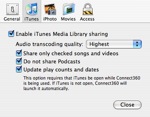 Por todos es conocido que la Xbox 360 actúa como una especie de hub multimedia en el salón. Te permite reproducir todo tipo de contenido que tenga en su disco duro o en otros dispositivos que le conectes por el puerto USB.
Por todos es conocido que la Xbox 360 actúa como una especie de hub multimedia en el salón. Te permite reproducir todo tipo de contenido que tenga en su disco duro o en otros dispositivos que le conectes por el puerto USB. hace!! Muchísimo mejor que el programa de Microsoft lo hacían en mi portátil Asus. Nunca me ha dado un problema ni un corte ni nada; cuando enciendo la Xbox 360 oigo cómo del estudio viene un sonido que me indica que el iMac le da la bienvenida y pone a su disposición los contenidos multimedia.
hace!! Muchísimo mejor que el programa de Microsoft lo hacían en mi portátil Asus. Nunca me ha dado un problema ni un corte ni nada; cuando enciendo la Xbox 360 oigo cómo del estudio viene un sonido que me indica que el iMac le da la bienvenida y pone a su disposición los contenidos multimedia. Como ya comenté en mi
Como ya comenté en mi 
 al poco ya tenía mi script preparado que me combina perfectamente ambos documentos, pero por alguna diabólica razón lo hace usando como orden la fecha en que fueron creados, con lo cual en mi caso me ponía la página dos por delante de la uno. ¡Qué engorro!
al poco ya tenía mi script preparado que me combina perfectamente ambos documentos, pero por alguna diabólica razón lo hace usando como orden la fecha en que fueron creados, con lo cual en mi caso me ponía la página dos por delante de la uno. ¡Qué engorro!